Вы когда-нибудь работали в сценарии, где вы в конечном итоге с файлом, который не имеет расширения? Как вы идете по поводу его открытия? Один из способов это так просто угадать и попытаться изменить расширение файла на различные типы файлов и попытаться открыть файл. Иногда это работает, если кто-то говорит, что они вам отправили по электронной почте документ Word, но по каким-то причинам файл не имеет расширения. Очевидно, что вы могли бы просто попробовать .doc или .docx расширение, и он будет, вероятно, открыт.
Но если вы понятия не имеете, какой тип файла, пытается кучу различных расширений является пустой тратой времени. Кроме того, у вас может не быть такой программы, тип файла связан с, так что даже если вы изменили его на правильный, он по-прежнему может не открыться. Например, если файл на самом деле имеет PSD расширение файла и вы пытаетесь открыть его без установленного Photoshop, вы можете неправильно сделать вывод, что это не правильное расширение файла.
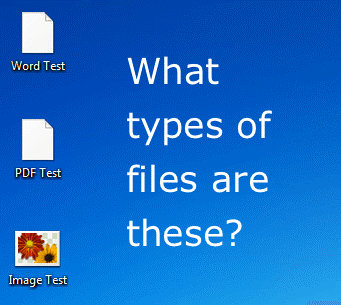
В этой статье я покажу вам быстрый и более точный способ определить тип файла, который вы можете иметь. Для того, чтобы сделать это, я создал пару тестовых файлов, а затем удаляются расширения файлов. Я создал документ Word, файл PDF и файл изображения для демонстрационных целей. Очевидно, что ваш файл может быть другого типа, но процедура будет одинаковой для любого типа файла.
Установите редактор HEX
Да, редактор HEX может показаться безумно вызывающим и техническим, но это на самом деле не так уж плохо. Существует бесплатная программа под названием XVI32, что вам даже не нужно устанавливать, чтобы использовать. Вы можете просто скачать и запустить файл EXE! Вот что как выглядит главный интерфейс, как только вы открываете его.
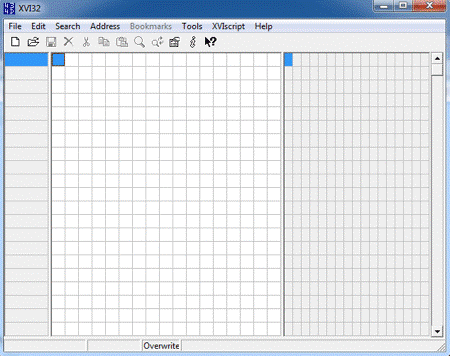
На левой стороне является шестнадцатеричный просмотрщик и правая сторона инспектор данных, которые в основном преобразует шестнадцатеричные значения в фактические значения данных. Почти невозможно понять что-либо на шестигранной стороне, так что даже не беспокойтесь об этом. Большая часть данных на стороне данных также не имеет смысла, но, как правило, несколько ключевых частей текста, которые скажут вам, какой тип файла у вас работает. В моем первом примере, я открыл документ Word, в котором я удалил .docx расширение. Вот как это выглядело в XVI32:
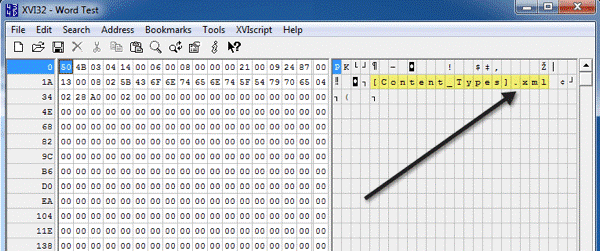
Первое место, чтобы посмотреть это на самом верху инспектора данных. Как вы можете видеть, мы можем видеть .xml, что означает, что это XML-файл. Но подождите, вы говорите, не является ли это документ Word? С технической точки зрения все текстовые документы XML файлы в Office 2010. Все содержание документа Word, на самом деле хранится внутри нижележащего файла XML, поэтому вы видите, что там.
Тем не менее, если вы прокрутите вниз немного в инспекторе данных, вы увидите следующее в конце одной из секций абзаца:
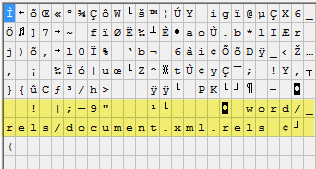
Там вы, наконец, увидеть "слово" и "документ", который говорит вам, что это Слово документ. Некоторые типы документов, такие как файл Word, немного сложнее, чтобы выяснить, из-за базовой структуры XML, но вы просто должны держать прокрутки и смотреть, и вы будете понимать это. Другие типы файлов очень легко. Например, это то, что я получаю, когда я открываю файл PDF в XVI32:
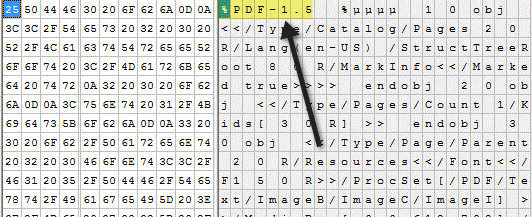
На самом верху на первой строке PDF, так что вы знаете, что вы работаете с файлом PDF. Супер просто! А вот как это выглядит при открытии файла изображения в формате PNG:
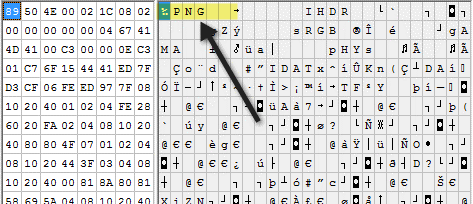
Опять же, очень легко понять, так как PNG написано прямо в самом начале файла. В качестве последнего примера, я также решил попробовать MP3-файл, чтобы увидеть, что это было похоже. Этот было немного сложнее, но если вы посмотрите на самый верх и Google любые три или четыре буквы, которые происходят комбо, чтобы быть во всех заглавных буквах, вы будете понимать это.
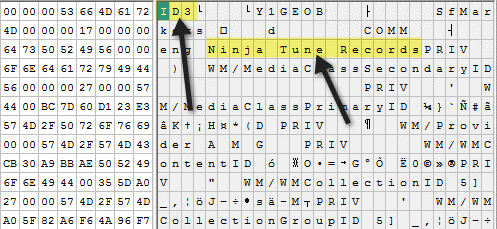
Как вы можете видеть, ID3 всплывает на самой первой линии. Даже если это не говорит, MP3, ID3 дает огромный намек, потому что это ID3 метаданных, который хранит всю информацию о музыкальном файле, как художника, название, альбом, год и т.д. Таким образом, видя ID3, вы можете догадаться, это MP3-файл. Кроме того, вы видите другие намеки, как "Ninja Tune Records", что означает, что, вероятно, некоторые аудио-файл.
В целом, я считаю, это будет гораздо лучше, выяснить, как открыть файл с расширением файла не, а не случайным образом пробуя различные расширения файлов без какой-либо идеи. Если вы до сих пор не могу понять, какой файл у вас есть, оставляйте комментарий, и я постараюсь помочь. Наслаждайтесь!
|